أولاً ، تحقق من تشغيل خدمة "برنامج جدولة المهام"
- فشل برنامج جدولة مهام Windows في بدء تشغيل حدث خطأ إذا كان تعيين المستخدم غير صحيح ، أو تم تأمين الحساب ، أو تم تغيير كلمة المرور.
- لإصلاحها ، قم بتعيين خدمة جدولة المهام على تلقائي ، أو تحقق من حالة الحساب ، أو قم بتحرير تسجيل الدخول كسياسة وظيفة مجمعة.
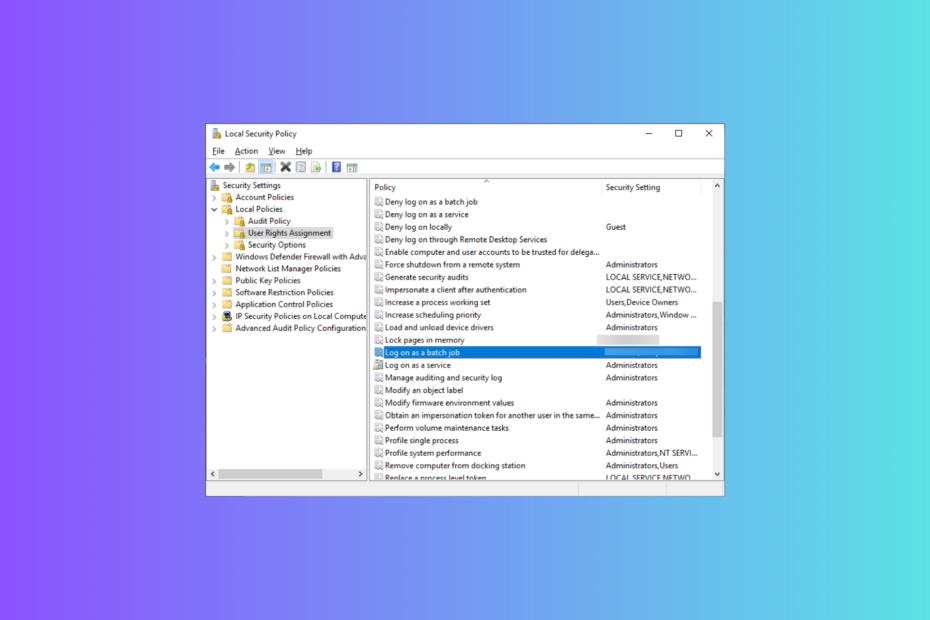
Xالتثبيت عن طريق النقر فوق ملف التنزيل
- قم بتنزيل Fortect وتثبيته على جهاز الكمبيوتر الخاص بك.
- ابدأ عملية مسح الأداة للبحث عن الملفات الفاسدة التي هي مصدر مشكلتك.
- انقر بزر الماوس الأيمن فوق ابدأ الإصلاح لذلك يمكن للأداة بدء الخوارزمية الإصلاحية.
- تم تنزيل Fortect بواسطة 0 القراء هذا الشهر.
من تشغيل البرامج النصية المهمة إلى إطلاق البرامج الهامة ، يعد برنامج جدولة المهام ضروريًا للحفاظ على الإنتاجية والكفاءة.
ومع ذلك ، تواجه رسالة خطأ حيث يكون ملف فشل برنامج جدولة المهام في بدء تشغيل إجراء يمكن أن يكون محبطًا ومزعجًا. يحدث هذا عادةً بسبب إعدادات المهمة الخاطئة.
في هذا الدليل ، نقدم لك دليلًا شاملاً لاستكشاف الأخطاء وإصلاحها لمعالجة المشكلة واستعادة التحكم في المهام المجدولة.
ما هو فشل تشغيل برنامج جدولة المهام؟
تشير رسالة الخطأ فشل برنامج جدولة مهام Windows في تشغيل الإجراء إلى أن برنامج جدولة المهام في Windows لم يتمكن من بدء أو تنفيذ الإجراء المحدد على النحو المنشود.
يحدث هذا عادةً عندما يواجه "برنامج جدولة المهام" مشكلة أثناء محاولة تشغيل مهمة مجدولة أو تنفيذ إجراء مبرمج.
ال فشل مشغل برنامج جدولة المهام يعطل سير العمل المقصود. قد يؤدي إلى تأخيرات في العمليات الحرجة ، مما يعيق صحة النظام وإنتاجيته.
لفهم المشكلة ، يجب عليك إجراء مزيد من التحقيق واستخدام طرق استكشاف الأخطاء وإصلاحها وفقًا لذلك.
لماذا يفشل برنامج جدولة المهام في بدء تشغيل إجراء؟
يمكن أن يكون هناك عدة أسباب محتملة لهذا الخطأ ؛ بعض الأشياء الشائعة مذكورة هنا:
- البرنامج / الملف مفقود أو غير صالح - إذا كانت المهمة تشير إلى برنامج أو ملف تم نقله أو حذفه أو إعادة تسميته ، فقد يؤدي ذلك إلى ظهور هذا الخطأ.
- حالة الحساب - إذا كان حساب المستخدم المرتبط بالمهمة مقفل أو غير نشط أو منتهي الصلاحية، فلن يتمكن برنامج جدولة المهام من تشغيل الإجراء.
- تعيين حق المستخدمسياسة - إذا كان حساب المستخدم المرتبط بالمهمة يفتقر إلى الأذونات اللازمة ، فلن يتمكن برنامج جدولة المهام من بدء الإجراء.
- تغيير كلمة المرور - إذا تم تغيير كلمة مرور حساب المستخدم المرتبط بالمهمة ، وتم تكوين مهمة "برنامج جدولة المهام" باستخدام كلمة المرور القديمة ، فستتلقى هذه الرسالة.
- وسيطات أو معلمات سطر الأوامر - يمكن أن تؤدي معلمات سطر الأوامر غير الصحيحة داخل الإجراء إلى هذا الخطأ. حاول مراجعة وتصحيح أي أخطاء في تكوين المهمة.
الآن بعد أن عرفت أسباب المشكلة ، دعنا ننتقل إلى طرق استكشاف الأخطاء وإصلاحها لـ إصلاح فشل مشغل برنامج جدولة المهام.
كيفية إصلاح مشكلة فشل تشغيل برنامج جدولة مهام Windows؟
نصيحة الخبراء:
برعاية
يصعب معالجة بعض مشكلات الكمبيوتر ، خاصةً عندما يتعلق الأمر بملفات النظام المفقودة أو التالفة ومستودعات Windows.
تأكد من استخدام أداة مخصصة ، مثل فورتكت، والتي ستقوم بمسح واستبدال الملفات المعطلة بإصداراتها الحديثة من مستودعها.
قبل الانخراط في خطوات استكشاف الأخطاء وإصلاحها المتقدمة ، يجب أن تفكر في إجراء الفحوصات التالية:
- تأكد من أن لديك وصول إداري إلى جهاز الكمبيوتر الذي يعمل بنظام Windows حيث تم الإبلاغ عن الخطأ.
- تحقق من بيانات الاعتماد المرتبطة بالمهمة لحساب المستخدم.
- تأكد من تحديث Windows الخاص بك.
- تحقق مما إذا كان الإجراء يعتمد على برامج أو ملفات أو وسيطات سطر أوامر محددة.
بمجرد الانتهاء من ذلك ، تحقق من الحلول لإصلاح المشكلة.
1. تحقق من حالة الحساب
- اضغط على شبابيك نوع المفتاح لوحة التحكم، وانقر يفتح.

- يختار عرض بواسطة مثل فئة وانقر حسابات المستخدمين.
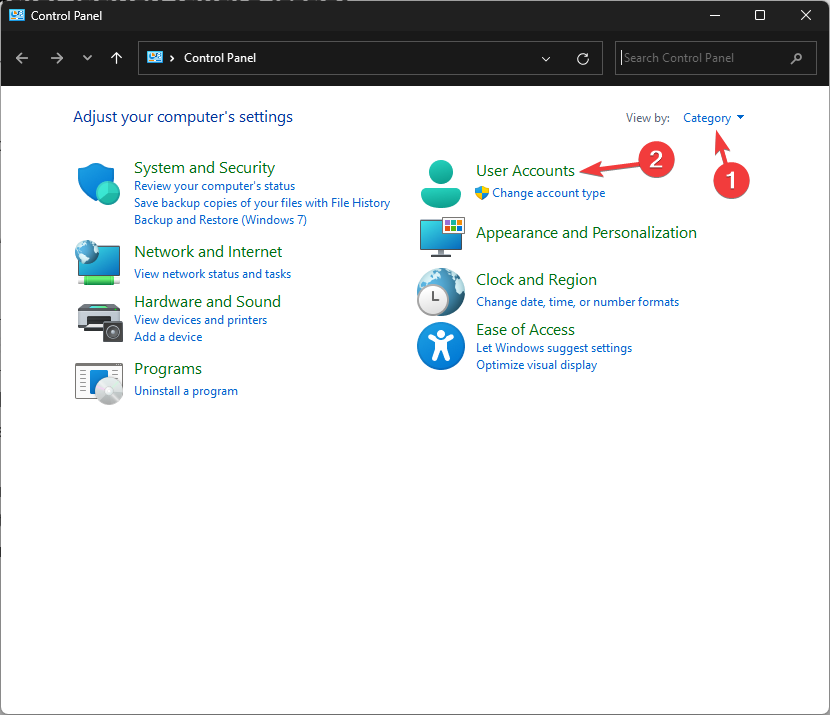
- مرة أخرى ، انقر فوق حسابات المستخدمين.
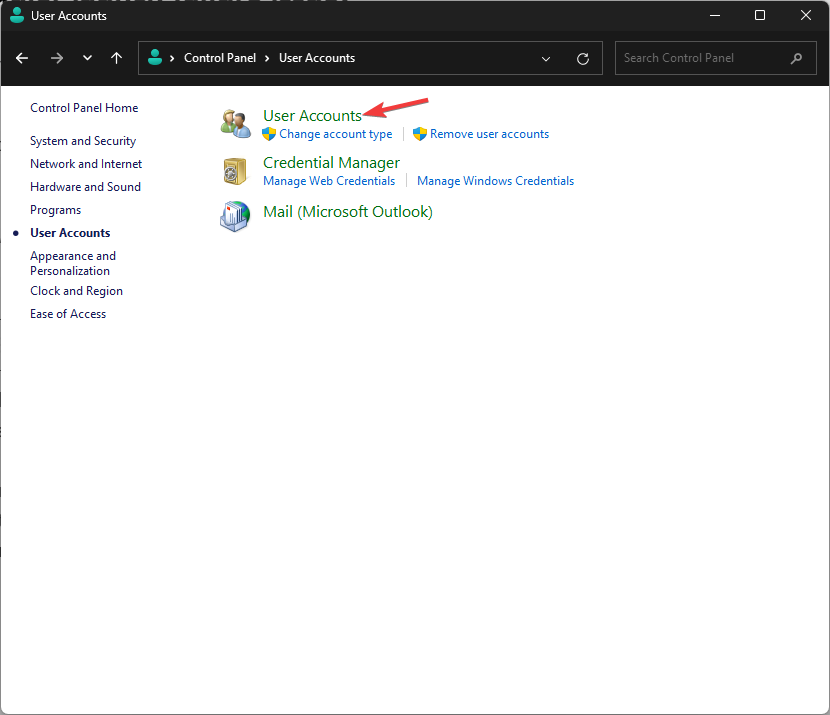
- سوف تحصل على قائمة حسابات المستخدمين. تحقق مما إذا تم إلغاء تنشيط حساب المستخدم المرتبط بالمهمة.
- إذا تم تعطيله ، فاضغط على شبابيك نوع المفتاح كمد، وانقر تشغيل كمسؤول.
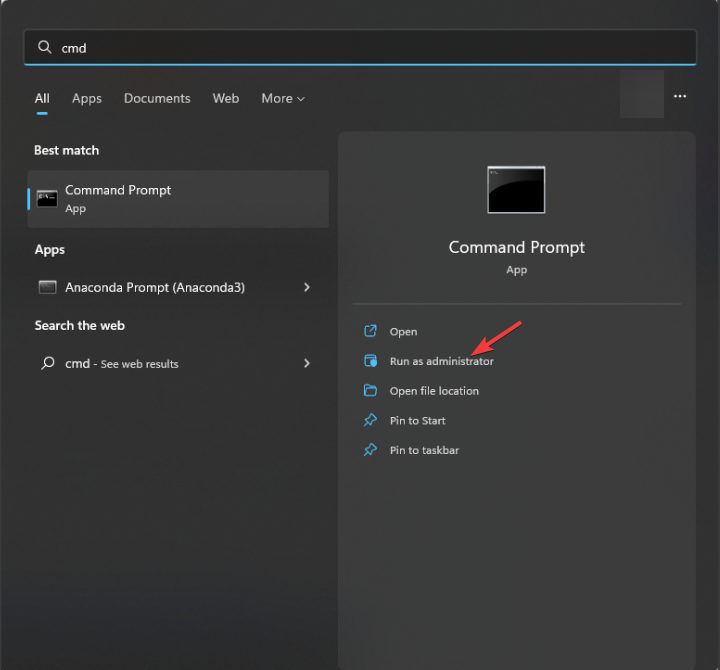
- اكتب الأمر التالي لتمكين الحساب بعد الاستبدال إسم الحساب مع اسم المستخدم للحساب واضغط على يدخل:
net user accountname / active: نعم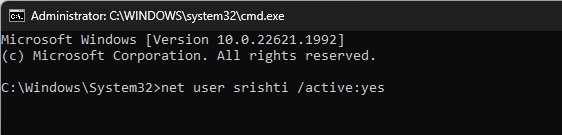
- سيؤدي ذلك إلى تنشيط حسابك بسهولة.
2. تعيين حقوق المستخدم
2.1 استخدم محرر السياسة المحلية
- يضعط شبابيك + ص لفتح ملف يجري نافذة او شباك.
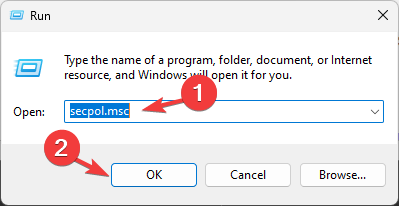
- يكتب secpol.msc وانقر نعم لفتح ملف نهج الأمان نافذة او شباك.
- حدد موقع وانقر تعيين حقوق المستخدم لتوسيعه.
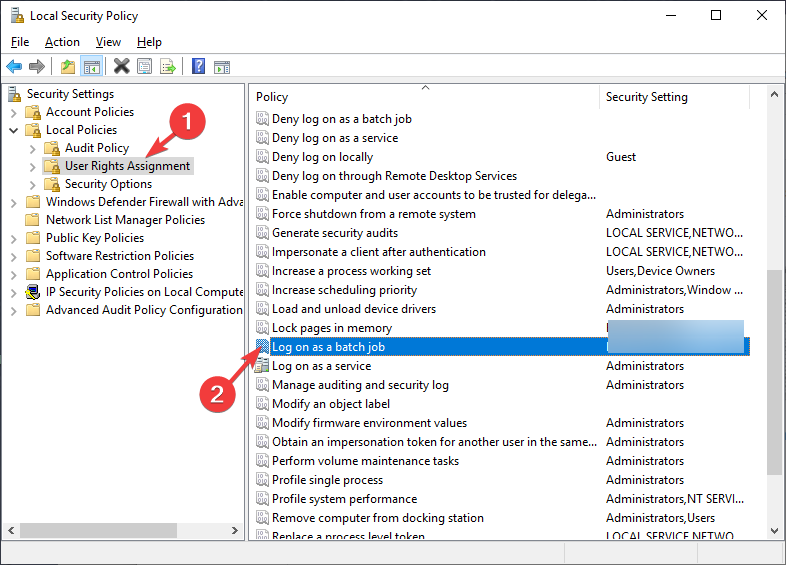
- من الجزء الأيسر ، انقر نقرًا مزدوجًا تسجيل الدخول كوظيفة دفعية.
- بعد ذلك ، انقر فوق ملف إضافة مستخدم أو مجموعة زر في ملكيات نافذة او شباك.
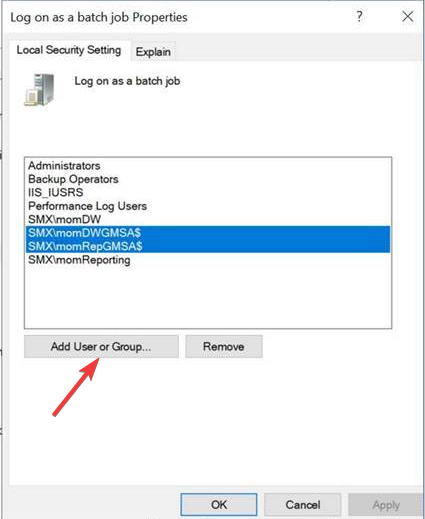
- أضف اسم الحساب ، انقر فوق تحقق من الأسماء، ثم نعم لحفظ التغييرات.
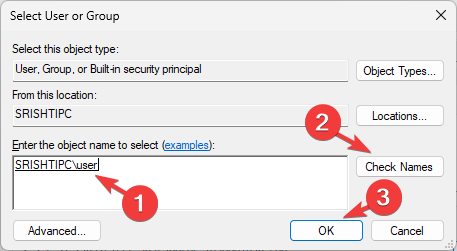
2.2 استخدم برنامج جدولة المهام
- اضغط على شبابيك نوع المفتاح جدول المهام، وانقر يفتح.
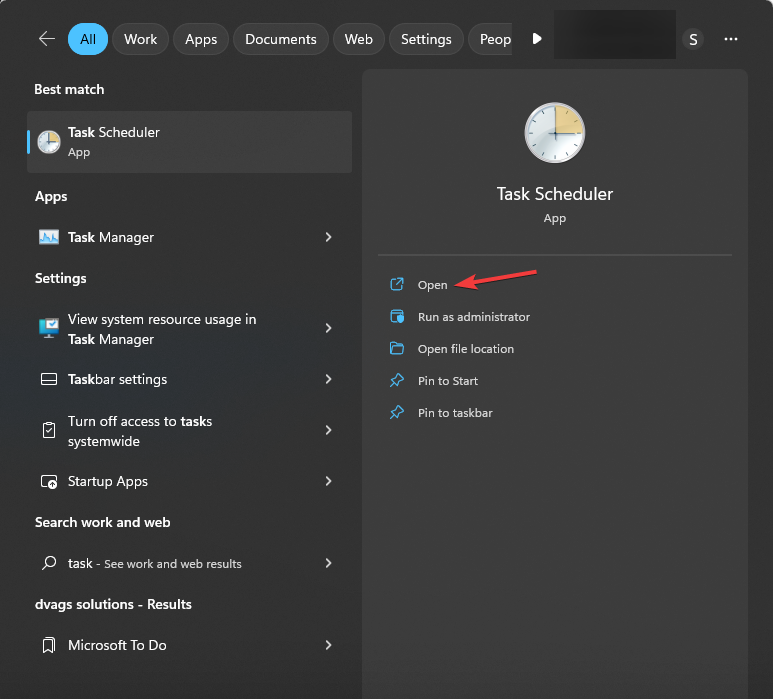
- انتقل إلى المهمة التي تنشئ المشكلة ، وانقر بزر الماوس الأيمن عليها ، واختر ملكيات من قائمة السياق.
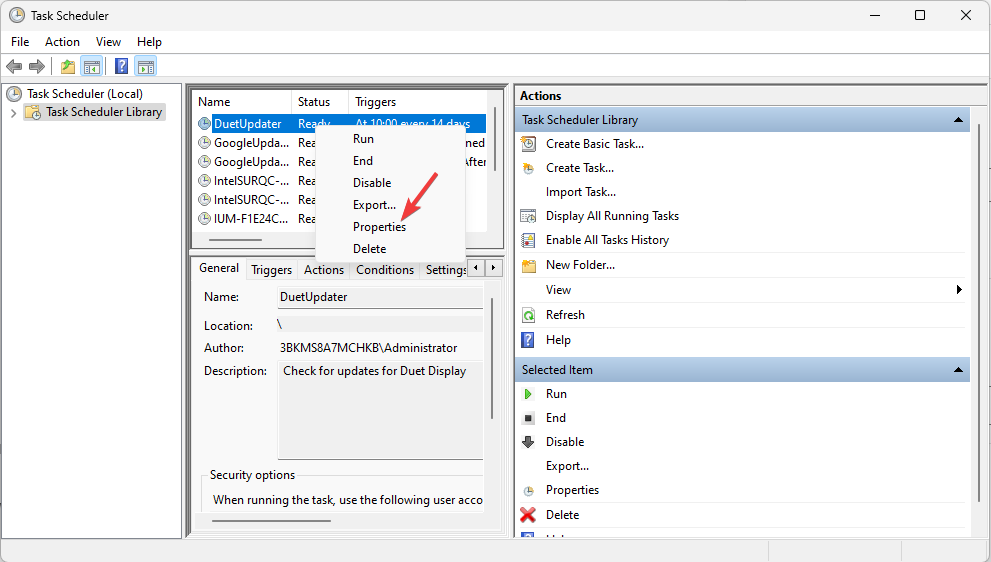
- على ال ملكيات نافذة ، قم بالتبديل إلى حماية فاتورة غير مدفوعة.
- انقر تغيير المستخدم أو المجموعة زر.
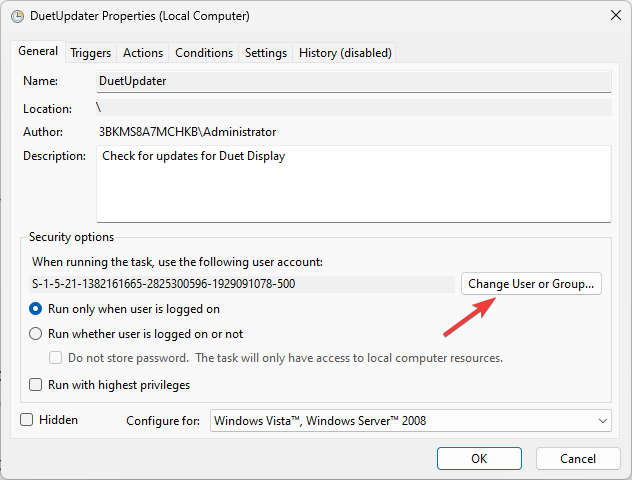
- في النافذة التالية ، في أدخل اسم الكائن المراد تحديده واكتب المستخدمون وانقر تحقق من الأسماء. سيتم الآن استبداله بالكلمة أو العنوان الصحيح.
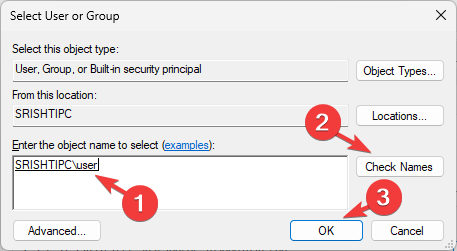
- انقر نعم لتأكيد التغييرات. قد تحصل على مطالبة بإدخال كلمة مرور حساب المسؤول للمتابعة.
بمجرد الانتهاء من ذلك ، قم بتشغيل المهمة للتحقق من استمرار المشكلة.
- كيفية تأخير الإجراءات في برنامج جدولة مهام Windows
- كيف يمكنني إصلاح رمز خطأ Paramount 3005 بسهولة؟
3. تكوين برنامج جدولة المهام:
- يضعط شبابيك + ص لفتح ملف يجري نافذة او شباك.
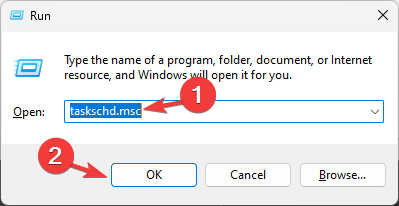
- يكتب devmgmt.msc وانقر نعم لفتح جدول المهام.
- حدد موقع المهمة التي تسبب المشكلات ، وانقر بزر الماوس الأيمن عليها ، وحدد ملكيات من قائمة السياق.
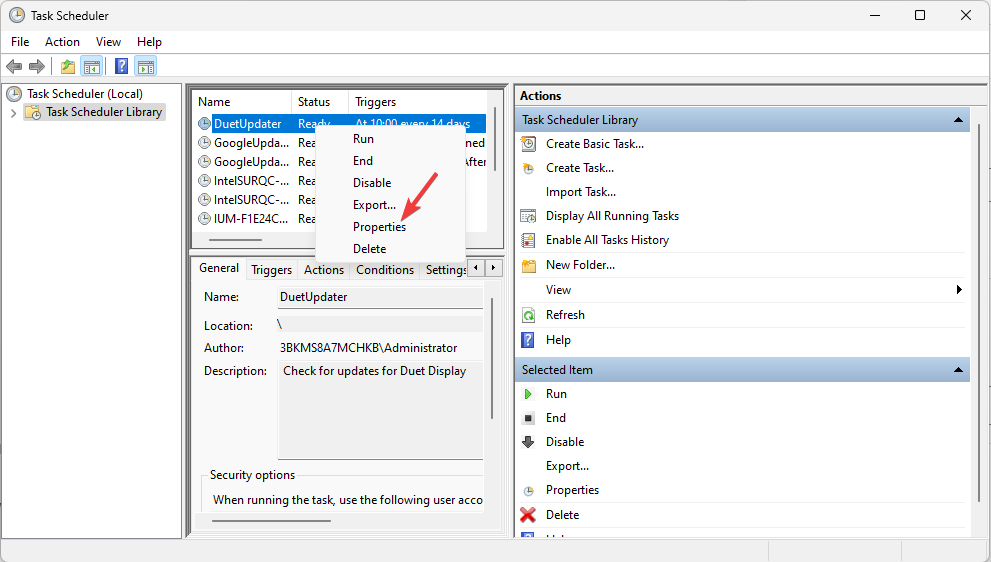
- اذهب إلى إعدادات علامة التبويب في الجزء السفلي من النافذة ، وتحديد موقع. إذا كانت المهمة قيد التشغيل بالفعل ، يتم تطبيق القاعدة التالية ، فحدد أوقف المثيل الحالي من القائمة المنسدلة.
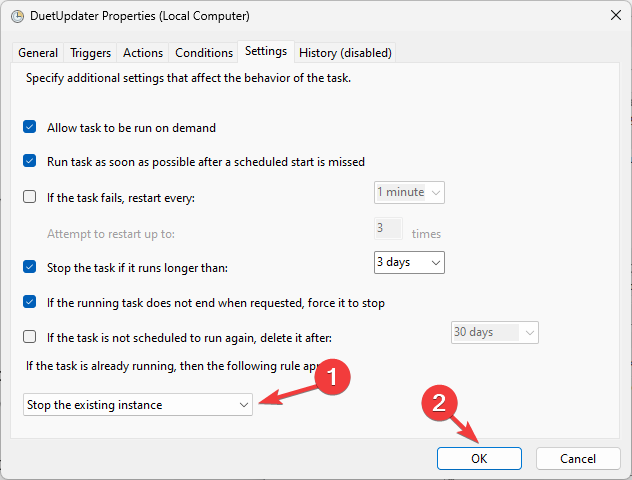
- انقر نعم.
4. تحقق من خدمة جدولة المهام
- يضعط شبابيك + ص لفتح ملف يجري نافذة او شباك.
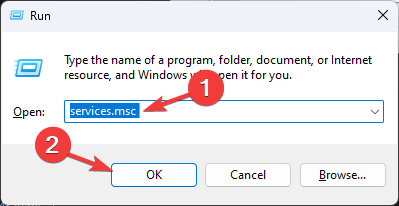
- يكتب services.msc وانقر نعم لفتح خدمات.
- حدد جدول المهام، وانقر فوقه نقرًا مزدوجًا واختر ملكيات.
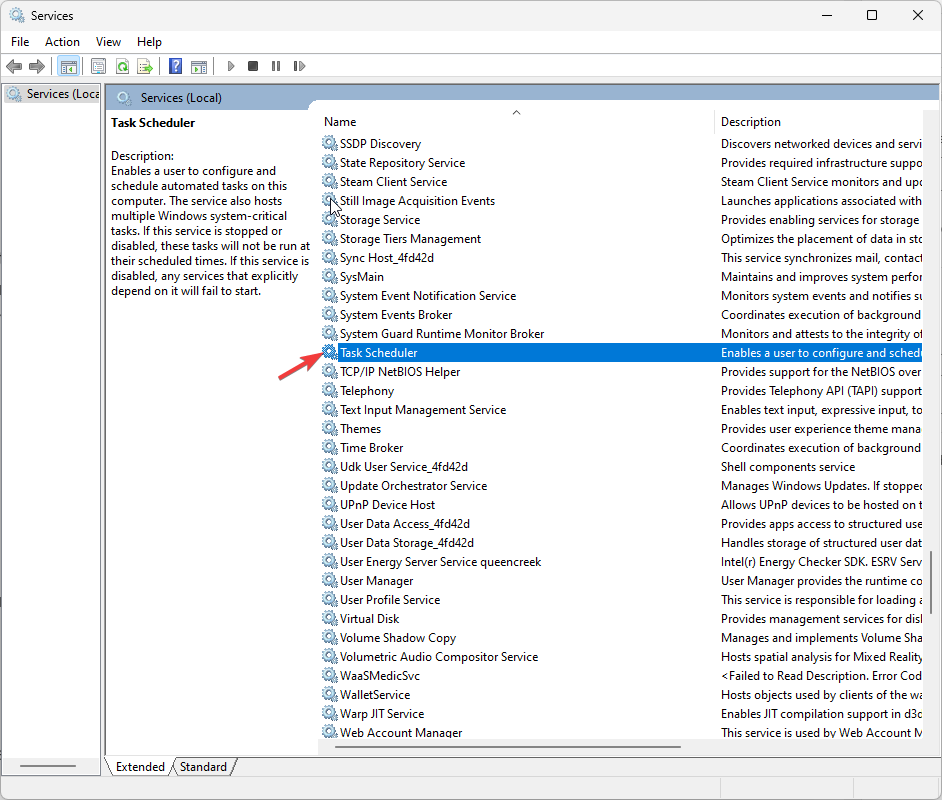
- تأكد من أن نوع بدء التشغيل يكون تلقائي، والخدمة قيد التشغيل.
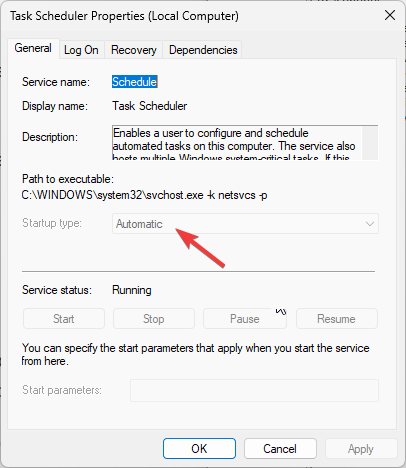
يجب عليك أيضًا التحقق من شروط المهمة وإعدادات التشغيل ومراجعة سجلات الأحداث لفهم المشكلة. إذا لم ينجح شيء ، يجب عليك إنشاء مهمة جديدة للبدء من جديد.
كيف يمكنني منع حدوث خطأ "برنامج جدولة المهام"؟
لمنع حدوث تشغيل مشاكل الفشل في المهمةالمجدول في المستقبل ، اتبع هذه الإجراءات:
- عند إنشاء مهمة أو تعديلها ، قم بمراجعة جميع إعدادات المهمة ، بما في ذلك الإجراء والمشغلات والشروط وبيانات اعتماد حساب المستخدم.
- إذا كانت المهمة تعتمد على برامج معينة أو ملفات دفعية ، فتحقق بانتظام من توفرها وإمكانية الوصول إليها.
- حدِّث كلمة مرور الحساب بانتظام في خصائص المهمة لمطابقة كلمة المرور الحالية.
- أضف آليات مناسبة لمعالجة الأخطاء ضمن الإجراء نفسه.
- قم بمراجعة عارض أحداث Windows بشكل دوري وتحقق من وجود أي رموز خطأ أو تحذيرات متعلقة ببرنامج جدولة المهام.
- يجب تمكين سجل برنامج جدولة المهام عبر مكتبة برنامج جدولة المهام لمراقبة المهام التي تم إنشاؤها.
لذلك ، باتباع الحلول والنصائح المقدمة ، يمكنك حل فشل برنامج جدولة مهام Windows بشكل فعال في تشغيل خطأ الإجراء والتأكد من التنفيذ الناجح للإجراءات المجدولة.
في الختام ، استكشفنا أسباب الخطأ المختلفة وحددنا الخطوات العملية لمعالجتها. من التحقق من تعيينات حقوق المستخدم وتحديث كلمات مرور حساب المستخدم للتحقق من حالات الحساب و مراجعة تبعيات البرنامج / الملف ، تم تصميم كل حل للمساعدة في استعادة قدرة برنامج جدولة المهام على التشغيل أجراءات.
علاوة على ذلك ، أكدنا على أهمية اختبار المهام المجدولة ومراقبتها بانتظام ، والحفاظ على تحديث النظام ، والحفاظ على بيئة نظام موثوقة.
إذا كنت تواجه مشكلات أخرى ، مثل خطأ في برنامج جدولة المهام 0x40010004، نوصيك بالاطلاع على هذا الدليل الإعلامي للعثور على الحلول.
لا تتردد في تزويدنا بأي معلومات ونصائح وتجربتك مع الموضوع في قسم التعليقات أدناه.
هل ما زلت تواجه مشكلات؟
برعاية
إذا لم تحل الاقتراحات المذكورة أعلاه مشكلتك ، فقد يواجه جهاز الكمبيوتر الخاص بك مشكلات أكثر خطورة في نظام التشغيل Windows. نقترح اختيار حل الكل في واحد مثل فورتكت لإصلاح المشاكل بكفاءة. بعد التثبيت ، فقط انقر فوق ملف عرض وإصلاح زر ثم اضغط ابدأ الإصلاح.

